Kuva voidaan lähettää skannaustilassa (Skannaa
sähköpostiin, Skannaa FTP:lle, Skannaa työpöydälle ja Skannaa verkkokansioon).
Huomautus
Älä sijoita mitään esineitä alkuperäisen koon tunnistimen alle. Jos automaattinen syöttölaite suljetaan ja alla on jokin esine, alkuperäisen koon tunnistimen levy saattaa vahingoittua, mikä saattaa estää asiakirjan koon tunnistamisen oikein.Aseta alkuperäinen.
Aseta alkuperäinen automaattisen syöttölaitteen asiakirjan syöttötasolle tai valotuslasille.-2.png)
 ). Jos se asetetaan vaakasuuntaan (
). Jos se asetetaan vaakasuuntaan (
 ), laite tunnistaa koon väärin. Jos alkuperäisen
koko on A5R (5-1/2" x 8-1/2"R), syötä alkuperäisen koko manuaalisesti.
), laite tunnistaa koon väärin. Jos alkuperäisen
koko on A5R (5-1/2" x 8-1/2"R), syötä alkuperäisen koko manuaalisesti.Määritä kohde.
OSOITTEEN HAKEMINEN OSOITEKIRJASTA Skannaa sähköpostiin
Skannaa sähköpostiin Skannaa FTP:lle
Skannaa FTP:lle Skannaa verkkokansioon
Skannaa verkkokansioon Skannaa työpöydälle
Skannaa työpöydälle -näppäintä, kosketetun näppäimen kohdeosoite
määritetään automaattisesti.
-näppäintä, kosketetun näppäimen kohdeosoite
määritetään automaattisesti.Kosketa [Alkuperäinen]-näppäintä.
Kosketa sopivaa suuntanäppäintä.
Määritä vaiheessa 1 asetetun alkuperäisen asiakirjan suunta. .
.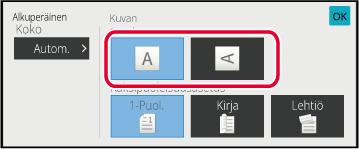
Aloita alkuperäisen asiakirjan skannaus koskettamalla [M/V Aloita]- tai [Väri Aloita] näppäintä.
Jos alkuperäinen asetettiin valotuslasille, vaihda se seuraavaan alkuperäiseen ja kosketa [M/V Aloita]- tai [Väri Aloita]-näppäintä.
Toista kunnes kaikki alkuperäisasiakirjat on skannattu.Kosketa [Luku Loppu]-näppäintä.
Toiminnon päätteeksi kuuluu merkkiääni.Muuta Aihe, tiedostonimi, vastausosoite
ja leipäteksti skannauslähetyksen aikana. Syötä teksti tarvittaessa
suoraan.
Vaihda normaalitilaan napauttamalla [Tiedot]-näppäintä.
HELPPOKÄYTTÖTILAKosketa [Aihe]-syöttöruutua aiheen muuttamiseksi.
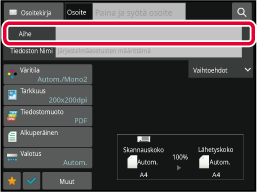
Kosketa esiasetetun tekstin näppäintä.
Asetusten määrityksen jälkeen napauta .
.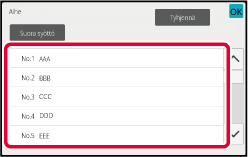
Jos haluat muuttaa tiedoston nimen, kosketa [Tiedoston Nimi]-syöttöruutua.
Asetusten määrityksen jälkeen napauta .
.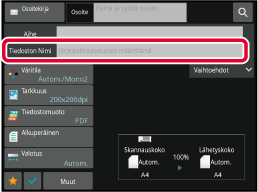
Kosketa [Vaihtoehdot].
Voit muuttaa vastausosoitetta koskettamalla [Vastataan]-syöttöruutua.
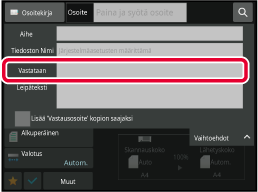
Kosketa näppäintä, jota haluat käyttää vastausosoitteena.
Asetusten määrityksen jälkeen napauta .
. -merkin, vastausosoite lisätään Kopio-osoitteeseen.
-merkin, vastausosoite lisätään Kopio-osoitteeseen.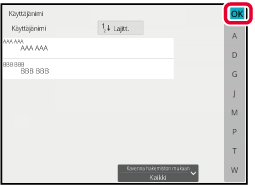
Voit muuttaa leipätekstiä koskettamalla [Leipäteksti]-syöttöruutua.
Syötä leipäteksti.
Asetusten määrityksen jälkeen napauta .
.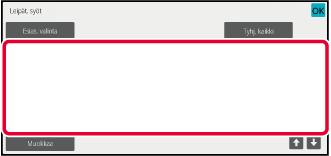
Lähettää faksin Internet-faksi-tilassa.
Tätä toimenpidettä voi myös käyttää suoran lähetyksen suorittamiseen
suoralla SMTP:llä.
Aseta alkuperäinen.
Aseta alkuperäinen automaattisen syöttölaitteen asiakirjan syöttötasolle tai valotuslasille.Varoitus
Älä sijoita mitään esineitä alkuperäisen koon tunnistimen alle. Jos automaattinen syöttölaite suljetaan ja alla on jokin esine, alkuperäisen koon tunnistimen levy saattaa vahingoittua, mikä saattaa estää asiakirjan koon tunnistamisen oikein. ).
Jos se sijoitetaan vaakasuuntaan (
).
Jos se sijoitetaan vaakasuuntaan (
 ), havaitaan väärä koko.
Jos alkuperäisen koko on A5R (5-1/2" x 8-1/2"R), syötä alkuperäisen
koko manuaalisesti.
), havaitaan väärä koko.
Jos alkuperäisen koko on A5R (5-1/2" x 8-1/2"R), syötä alkuperäisen
koko manuaalisesti.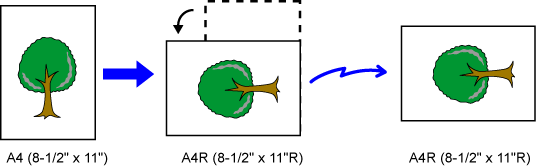
Kosketa tilanäyttöä siirtyäksesi Internet-faksitilan aloitusnäytölle.
VERKKOSKANNERITILAN VALINTAMääritä kohde.
OSOITTEEN HAKEMINEN OSOITEKIRJASTA -kuvake ilmestyy pikanäppäimiin, joihin
Internet-faksi osoitteet on tallennettu.
-kuvake ilmestyy pikanäppäimiin, joihin
Internet-faksi osoitteet on tallennettu.Kosketa [Alkuperäinen]-näppäintä.
Kosketa sopivaa suuntanäppäintä.
Asetusten määrityksen jälkeen napauta .
.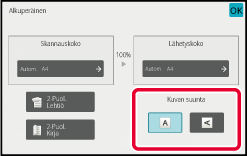
Kosketa [Aloita]-näppäintä aloittaaksesi alkuperäisen asiakirjan skannauksen.
Jos alkuperäinen asetettiin valotuslasille, vaihda se seuraavaan alkuperäiseen ja kosketa [Aloita]-näppäintä.
Toista kunnes kaikki alkuperäisasiakirjat on skannattu.Kosketa [Luku Loppu]-näppäintä.
Toiminnon päätteeksi kuuluu merkkiääni.Muuta aihe, tiedostonimi ja leipäteksti
Internet-faksi-lähetyksen aikana. Syötä teksti tarvittaessa suoraan.
Määritä tiedoston nimi ja muut Internet-faksin asetukset muiden
toimintojen lähetysasetusten avulla.
Kosketa tilanäyttöä siirtyäksesi Internet-faksitilan aloitusnäytölle.
VERKKOSKANNERITILAN VALINTAKosketa [Lähetysasetuk.]-näppäintä.
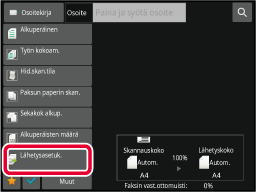
Kosketa [Aihe]-syöttöruutua aiheen muuttamiseksi.

Kosketa esiasetetun tekstin näppäintä.
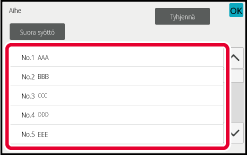
Jos haluat muuttaa tiedoston nimen, kosketa [Tiedoston Nimi]-syöttöruutua.
Kosketa esiasetetun tekstin näppäintä.
Asetusten määrityksen jälkeen napauta .
.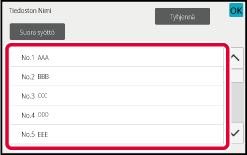
Voit muuttaa leipätekstiä koskettamalla [Leipäteksti]-syöttöruutua.
Syötä leipäteksti.
Asetusten määrityksen jälkeen napauta .
.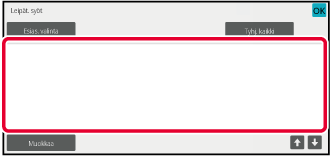
 .
.Lähetä sama skannattu kuva useisiin skannaus-,
Internet-faksi- ja faksitilan kohdeosoitteisiin yhdellä toimenpiteellä.
Yhdellä toiminnolla voit lähettää dataa enintään 500 kohteeseen,
mukaan lukien varatut lähetystyöt. (Jos esimerkiksi on jo varattu
sarjalähetystyö, jolla on 450 kohdetta, dataa voidaan lähettää enintään
50 kohteeseen.)
.png)
Usein sarjalähetykseen käytetyt kohdeosoitteet on käytännöllistä
tallentaa yhteystietoina tai ryhminä.
Yhteen yhteystietoon voi tallentaa enintään 500 osoitetta.
Yhteystiedon tai ryhmän näppäintä koskettamalla voidaan helposti
hakea useita faksinumeroita sarjalähetystä varten.
Fakseja voidaan lähettää myös hipaisunäppäimellä asettamalla
[Aseta käytettäväksi oletuksena] -valintaruutu asetukseen
 osoitteiden rekisteröinnin yhteydessä.
Jos haluat poistaa tilapäisesti kohdeosoitteen tallennetuista osoitteista,
avaa tietojen vahvistusnäyttö ja poista kohde näytöstä.
osoitteiden rekisteröinnin yhteydessä.
Jos haluat poistaa tilapäisesti kohdeosoitteen tallennetuista osoitteista,
avaa tietojen vahvistusnäyttö ja poista kohde näytöstä.
LÄHETYSLOKIN KÄYTTÄMINEN UUDELLEENLÄHETYKSEEN
 (tehtaan oletusasetus), kuva lähetetään
vain niihin kohteisiin, joille on asetettu [Aseta käyttö oletukseksi] ja jotka
ovat tällä hetkellä valitulle tilalle. Jos valintamerkki on poistettu
(tehtaan oletusasetus), kuva lähetetään
vain niihin kohteisiin, joille on asetettu [Aseta käyttö oletukseksi] ja jotka
ovat tällä hetkellä valitulle tilalle. Jos valintamerkki on poistettu
 , kuva voidaan lähettää myös muissa tiloissa
oleviin kohteisiin.
, kuva voidaan lähettää myös muissa tiloissa
oleviin kohteisiin.Aseta alkuperäinen.
Aseta alkuperäinen automaattisen syöttölaitteen asiakirjan syöttötasolle tai valotuslasille.Määritä kaikki kohteet.
OSOITTEEN HAKEMINEN OSOITEKIRJASTA ennen seuraavan kohteen määrittämistä.
ennen seuraavan kohteen määrittämistä.Kosketa kohtaa [Osoitteen tarkistus] toimintopaneelissa.
Vahvista kohde.
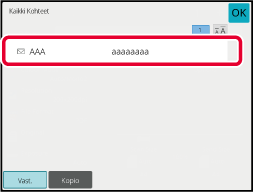
Kosketa [M/V Aloita]- tai [Väri Aloita]-näppäintä ([Aloita]-näppäintä normaalitilassa) aloittaaksesi alkuperäisen skannauksen.
Tässä osassa kuvataan asetukset, joita voidaan
käyttää, kun sarjalähetyksessä on mukana erityyppisiä osoitteita.
Kun sarjalähetyksessä on mukana erityyppisiä osoitteita (kuten
skannaustilan ja Internet-faksi-tilan kohdeosoitteita), sen asetukset
ovat käytössä kaikissa osoitteissa riippumatta siitä, minkä tilan
näytössä ne määritetään. On kuitenkin huomattava seuraavat poikkeukset:
Kun mukana ei
ole internetfaksiosoitteita
| Tiedostomuoto (tiedoston pakkaustapa) |
Pakkaustapaa, jonka asetus on [Järjestelmäasetukset] → [Kuvan Lähetysasetukset] → [Skannaus asetukset] → [Tila Asetukset] → [Pakkaustapa sarjalähetyksessä] kohdassa ”Asetus (pääkäyttäjä)”, käytetään kaikkia kohteita varten. |
|---|---|
| Väritila |
Kun skannaustilassa väritila-asetus on [Värillinen], kuva lähetetään Mono2-muodossa faksiosoitteisiin ja värillisenä skannausosoitteisiin. Lähetä kuva kaikkiin osoitteisiin Mono2-muodossa koskettamalla [Lähetä sama kuva kuin faksiosoite] tehtäväpaneelissa normaalitilassa |
| Alkuperäisten määrä |
Osoite, jonka tilassa on määritetty alkuperäisten arkkien lukumäärä, mikäli se on määritetty, on käytössä. |
| Skannaustiedoston koko |
Jos lähetettävä yleislähetys sisältää kohteita, joille on asetettu liitetiedoston kokorajoitus käyttämällä kohtaa [Lähetystietojen maksimikoko (sähköposti)] tai [Liitetiedostojen maksimikoko (FTP/työpöytä/verkkokansio)] (kohdassa "Asetukset (pääkäyttäjä)", valitse [Järjestelmäasetukset] → [Kuvan Lähetysasetukset] → [Skannaus asetukset] → [Tila Asetukset]), rajoitusta sovelletaan myös kohteille, joille rajoitusta ei ole asetettu. |
| Moniotos |
Tämä tila on käytössä vain faksille. Se on yhteydessä vastaavan toiminnon sisältävään tilaan. |
| Jätä väri pois |
Tämä tila on käytössä vain skannerille ja tiedonsyötölle. Se on yhteydessä vastaavan toiminnon sisältävään tilaan. |
| RGB |
Tämä tila on käytettävissä skannerille, verkkokansiolle ja FTP:lle/työpöydälle. Se on yhteydessä vastaavan toiminnon sisältävään tilaan. |
Kun mukana
on internetosoitteita
Kun kohteissa on mukana internetfaksiosoitteita, seuraavat
rajoitukset ovat voimassa.
| Väritila |
Kiinteä mustavalkoinen binääritoiminto. |
|---|---|
| Tiedostomuoto (tiedoston pakkaustapa) |
Kiinteä TIFF. |
| Alkuperäinen |
Lähetys tapahtuu kaikkiin osoitteisiin, joissa käytetään samaa kuvanleveyttä kuin internetfaksissa. |
| Taustan säätö |
Ei voi asettaa. |
| Tyhjä sivu Ohita | |
| Jätä väri pois | |
| Kontrasti | |
| Terävyys | |
| RGB | |
| Allekirjoita | |
| Salaa | |
| Monirajaa | |
| Käyntikortin skannaus | |
| Kuvan rajaus |
Valmiin sarjalähetyksen tulokset näkyvät
työtilan näytössä. Jos lähetys joihinkin kohdeosoitteisiin epäonnistui,
lähetä kuva uudelleen niihin kohteisiin.
Kosketa työn tilanäyttöä.
Kosketa [Skannaus]-välilehteä tai [I-Faksi]-välilehteä ja kosketa [Valmis]-näppäintä.
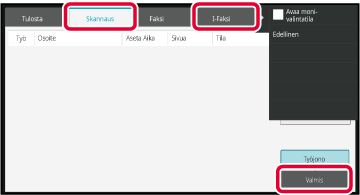
Kun olet koskettanut suoritetun yleislähetykseen näppäintä, kosketa [Tarkista valitun työn tiedot] tehtäväpaneelissa.
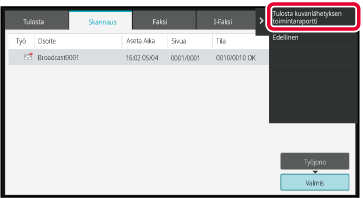
Kun olet koskettanut [Epäonnistui]-välilehteä, kosketa [Uud.lähetä kaik. osoit. joihin läh. epäonnistui] tehtäväpaneelissa lähettääksesi kuvan uudelleen.
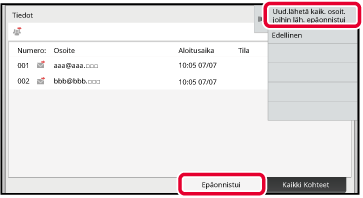
Tietokoneella oleva tiedosto voidaan lähettää
laitteen kautta faksina (PC-Internet-faksi-toiminto).
Faksit lähetetään PC-Internet-faksi-toiminnolla samalla tavoin
kuin asiakirjat tulostetaan. Valitse PC-faksi-ajuri tietokoneesi
tulostinajuriksi ja valitse sitten sovelluksessa Tulosta-komento.
Lähetyksen kuvadata muodostetaan ja lähetetään Internet-faksina.
Käyttämällä "Log Viewer"-sovellusta voidaan Internet-faksit
lähettää lokinkatselusovelluksessa näkyvää siirtolokia käyttämällä.
Tämän toiminnon käyttöohjeet ovat PC-Fax-ohjaimen Ohjeessa.
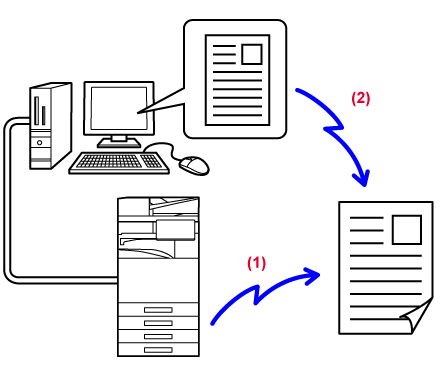
Version 05a / bp70m65_usr_05a_fi